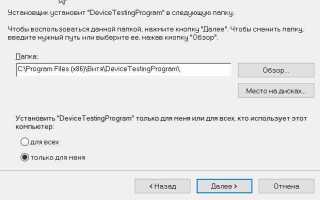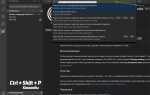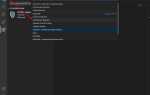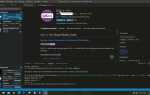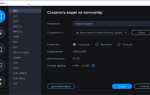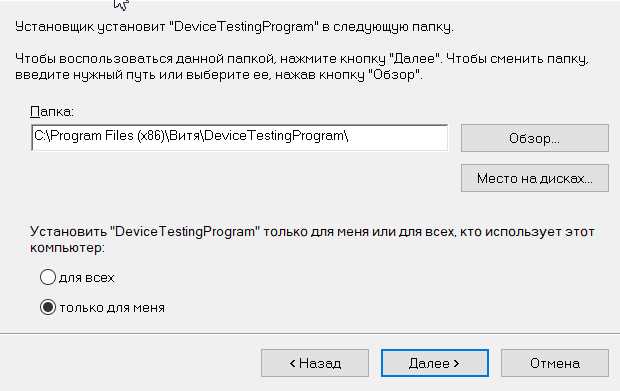
При перемещении проекта в Visual Studio или работе с репозиториями Git часто возникает необходимость изменить путь к файлам проекта, не нарушая структуру решений. Некорректное обновление путей может привести к ошибкам сборки, потере ссылок на зависимости и сбоям в работе среды разработки. Важно понимать, как Visual Studio хранит информацию о путях и какие конфигурационные файлы следует отредактировать.
.sln-файл содержит абсолютные или относительные ссылки на проекты в решении. При переносе каталога проекта без пересохранения решения путь в этом файле останется прежним. Откройте .sln в текстовом редакторе и вручную обновите путь к проекту, следуя синтаксису Project(«{GUID}») = «ИмяПроекта», «Путь\к\проекту.csproj», «{GUID}».
Если проект использует ссылки на другие проекты или библиотеки внутри решения, проверьте ProjectReference в .csproj. Эти пути также могут быть относительными и должны быть приведены в соответствие с новой структурой каталогов. Используйте $(SolutionDir) или другие переменные MSBuild для повышения гибкости и переиспользуемости конфигураций.
После внесения изменений в файлы решения и проекта, перезапустите Visual Studio и убедитесь, что все проекты загружаются корректно. В случае ошибок проверьте Output-панель на наличие сообщений о невозможности найти файлы. Это поможет быстро локализовать проблему и устранить её.
Как изменить путь к существующему проекту в решении
Чтобы изменить путь к существующему проекту в решении Visual Studio, сначала закройте IDE, если проект уже открыт. Переместите папку проекта в нужное расположение с помощью проводника Windows или стороннего файлового менеджера. После перемещения откройте файл решения .sln в текстовом редакторе, например, в Notepad++.
Найдите строку, начинающуюся с Project. Внутри неё путь к файлу проекта указывается в кавычках, например:
Project(«…») = «MyProject», «OldFolder\MyProject.csproj», «{GUID}»
Замените OldFolder\MyProject.csproj на актуальный путь, например:
Project(«…») = «MyProject», «NewFolder\MyProject.csproj», «{GUID}»
Сохраните изменения и откройте файл решения в Visual Studio. Если проект не загружается, проверьте, совпадает ли путь с физическим расположением файла, и убедитесь, что структура проекта не была нарушена.
При использовании связанных проектов обратите внимание на зависимости и относительные пути внутри файлов .csproj или .vcxproj. Если используются ссылки на другие проекты, их пути также потребуется скорректировать вручную в тех же файлах.
После всех изменений выполните Rebuild Solution для проверки корректной работы и устранения возможных ошибок компиляции, связанных с путями к файлам.
Перемещение проекта в новую папку без потери связей
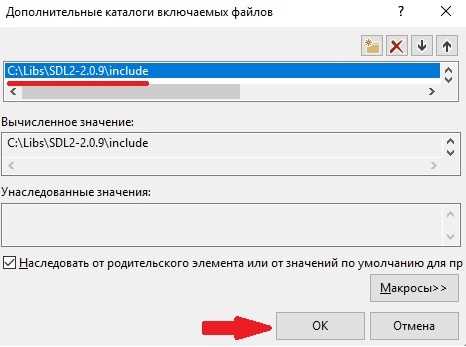
Перед перемещением проекта закройте Visual Studio, чтобы избежать конфликта при чтении файлов. Найдите корневую папку проекта, содержащую файл с расширением .sln. Переместите её в новое расположение с сохранением внутренней структуры подпапок.
После перемещения откройте файл .sln с помощью текстового редактора. Проверьте пути к проектам (.csproj, .vcxproj и др.) – они должны быть указаны относительно новой позиции файла .sln. Если пути абсолютные, замените их на относительные или обновите в соответствии с новой структурой.
Проверьте файлы проекта: .csproj, .vcxproj, .filters. В них могут быть прописаны относительные пути к ресурсам, библиотекам, скриптам. Убедитесь, что они не указывают на старое расположение. Особое внимание уделите тегам <Compile Include>, <None Include>, <Reference>, <ProjectReference>.
Если используются внешние зависимости, подключённые через NuGet, убедитесь, что папка packages либо присутствует в новой структуре, либо зависимости можно восстановить через NuGet Package Manager (ПКМ по проекту → Restore NuGet Packages).
Откройте решение в Visual Studio. Если при загрузке проекта появляются ошибки, откройте Output и Error List для определения недействительных путей. При необходимости вручную переукажите пути в свойствах проекта (ПКМ по проекту → Properties), особенно в разделах «Include Directories», «Library Directories» и «Source Directories» для C++ или «Build Events» и «Output Path» для .NET.
Для многоцелевых решений с несколькими проектами проверьте зависимости между ними (Project Dependencies). Они сохраняются в .sln, но при изменении структуры возможны нарушения. Перепроверьте все связи через Solution Explorer → ПКМ по проекту → Project Dependencies.
По завершении – пересоберите решение. Убедитесь, что все проекты компилируются и исполняются корректно. Только после этого можно считать перенос завершённым.
Обновление ссылок на проект в файле .sln
Файл .sln содержит относительные пути к включённым проектам. При перемещении проекта в другую директорию Visual Studio не обновляет ссылки автоматически, что вызывает ошибки при открытии решения.
Откройте .sln в текстовом редакторе. Найдите строки, начинающиеся с Project(. Пример:
Project("{FAE04EC0-301F-11D3-BF4B-00C04F79EFBC}") = "MyProject", "src\MyProject\MyProject.csproj", "{GUID}"
Второй параметр – относительный путь к .csproj. Если структура изменилась, замените путь на актуальный, например:
"src\MyProject\MyProject.csproj" → "..\Projects\NewLocation\MyProject.csproj"
Сохраняйте формат строки: кавычки, запятые и GUID должны остаться без изменений. После редактирования откройте .sln в Visual Studio и убедитесь, что проект загружается без ошибок.
Если путь указан неверно, Visual Studio пометит проект как недоступный. В этом случае используйте «Reload Project» в контекстном меню решения после корректировки .sln.
При работе с Git избегайте абсолютных путей – они не работают в разных средах. Используйте относительные ссылки от расположения .sln к .csproj.
- Перейдите на вкладку Configuration Properties → General.
- Поле Output Directory определяет, куда помещаются собранные бинарные файлы. По умолчанию используется
$(SolutionDir)$(Configuration)\. Чтобы задать другую директорию, укажите абсолютный или относительный путь, например:..\Build\Output\. - Поле Intermediate Directory задаёт путь для временных файлов сборки (obj-файлы). Измените путь, если требуется хранить их вне каталога проекта:
..\Build\Intermediate\.
Также рекомендуется изменить пути на вкладке Configuration Properties → Build (для проектов на C++ вкладка C/C++ → Output Files):
- Program Database File Name: укажите путь к .pdb-файлу, например:
$(OutDir)MyProject.pdb.
Важно: изменения вносите отдельно для каждой конфигурации (Debug/Release) и для каждой платформы (x86/x64). Выберите нужную комбинацию в выпадающем списке сверху окна свойств.
Используйте макросы среды ($(ProjectDir), $(Configuration), $(Platform)) для кросс-платформенной сборки и переноса проекта между машинами без необходимости менять пути вручную.
Исправление ошибок загрузки проекта после перемещения
После перемещения проекта в другое место на диске Visual Studio может не загрузить его корректно. Наиболее распространённые ошибки связаны с некорректными путями в файлах .sln, .csproj или .vcxproj, а также с отсутствием связанных зависимостей.
- Откройте файл .sln в любом текстовом редакторе и проверьте пути к проектам. Убедитесь, что относительные или абсолютные пути соответствуют новому расположению.
- В .csproj или .vcxproj файлах проверьте элементы
<ProjectReference>и<HintPath>. Убедитесь, что ссылки на зависимости не содержат устаревшие пути. - Удалите файл .suo в каталоге .vs. Он может содержать кэшированные пути, мешающие корректной загрузке среды.
- Выполните пересборку проекта через меню Build → Rebuild Solution. Это позволит Visual Studio пересоздать необходимые временные файлы и структуру проекта.
- Если используются пакеты NuGet, откройте консоль диспетчера пакетов и выполните команду
Update-Package -reinstallдля восстановления ссылок и путей. - Проверьте переменные среды, если проект зависит от внешних SDK или инструментов. Убедитесь, что новые пути добавлены в переменные PATH, INCLUDE и LIB, если требуется.
После выполнения этих действий проект должен корректно открываться в новом расположении. В случае нестандартной структуры проекта целесообразно выполнить его импорт заново через меню File → Open → Project/Solution.
Настройка относительных и абсолютных путей в решении
В Visual Studio пути к проектам и файлам решаются двумя способами: абсолютными и относительными. Абсолютные пути указывают полный адрес на диске (например, C:\Projects\MySolution\MyProject\), что делает решение жёстко привязанным к конкретной файловой структуре. Относительные пути строятся относительно местоположения файла решения (.sln) или проекта, что обеспечивает переносимость между разными машинами и системами сборки.
Для корректной настройки относительных путей в файле решения следует использовать переменные и макросы, такие как $(SolutionDir), $(ProjectDir). Например, если библиотека располагается в подпапке ..\libs\MyLib\ относительно решения, путь к ней в настройках ссылки нужно задавать как $(SolutionDir)..\libs\MyLib\. Это позволит при переносе решения без изменений указывать правильное расположение зависимостей.
Абсолютные пути допустимы, если проект гарантированно запускается только на конкретной машине с фиксированной структурой. При использовании абсолютных путей стоит учитывать, что любые изменения диска или каталога потребуют ручного обновления конфигурации.
В свойствах проектов (Properties → Configuration Properties → General) поле Output Directory часто задаётся с использованием относительных путей для сохранения результатов сборки в каталог типа $(SolutionDir)bin\$(Configuration)\. Это упрощает организацию и очистку артефактов.
В случае сложных решений с множеством проектов рекомендуется стандартизировать структуру каталогов и использовать глобальные макросы Visual Studio, чтобы избежать жестких зависимостей и повысить переносимость.
Изменение пути к проекту в решении вручную следует проводить через редактирование файла .sln или использование диалогов Visual Studio, которые корректно обновляют относительные ссылки и предотвращают ошибки при сборке.
Смена путей к подключённым файлам и библиотекам
При изменении пути к проекту в Visual Studio требуется вручную обновить ссылки на подключённые файлы и библиотеки, иначе сборка завершится ошибками. В первую очередь откройте свойства проекта через контекстное меню и перейдите в раздел VC++ Directories или Свойства конфигурации > Общие для управления путями включаемых файлов (Include Directories) и библиотек (Library Directories).
Для корректного обновления указывайте абсолютные пути или используйте макросы среды, например, $(SolutionDir) и $(ProjectDir). Это обеспечит гибкость при дальнейших перемещениях проекта. Путь к библиотекам в настройках линковщика нужно менять в разделе Linker > General > Additional Library Directories. При обновлении убедитесь, что все пути ведут к актуальным файлам, иначе возникнут ошибки линковки.
Если проект использует внешние зависимости, стоит проверить файл .props или .targets, которые могут содержать жестко заданные пути. Необходимо обновить их вручную или автоматизировать через редактирование этих файлов.
Для ускорения проверки можно воспользоваться функцией Find in Files, чтобы найти все вхождения старого пути в файлах проекта. Изменения путей в файлах .vcxproj или .sln можно сделать через текстовый редактор с поиском и заменой, но с осторожностью, чтобы не повредить структуру.
После корректировки путей очистите и перестройте решение, чтобы убедиться в отсутствии ошибок подключения. Рекомендуется также проверить, что при переносе проекта на другую машину пути корректно обновляются с учётом локальных настроек.
Изменение пути проекта в системе контроля версий
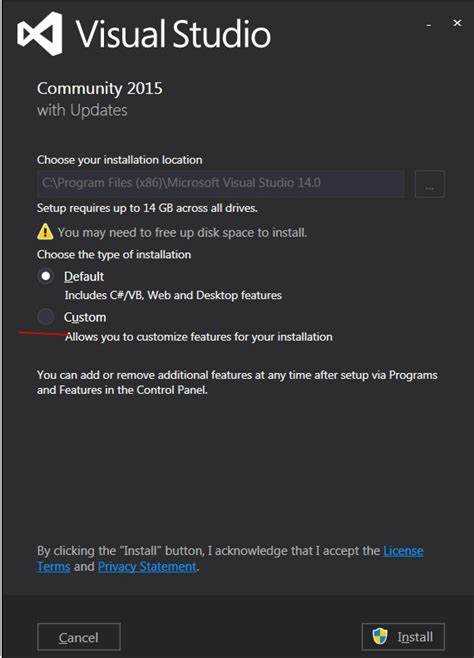
Для корректного изменения пути проекта в системе контроля версий (СКВ) необходимо перенести все файлы и обновить ссылки в репозитории. В Git перенос директории проекта требует выполнения команды git mv, которая сохраняет историю изменений. Например, чтобы переместить проект из папки old_path в new_path, выполните git mv old_path new_path, затем зафиксируйте изменения через git commit.
При использовании SVN перемещение проекта влечет за собой выполнение svn move, которое отражается как переименование и сохраняет метаданные. Необходимо выполнить команду svn move URL_старого_пути URL_нового_пути и затем сделать коммит.
После смены пути в репозитории важно обновить все ссылки в конфигурационных файлах проекта, включая файлы решения (.sln) и проекты (.csproj, .vcxproj), чтобы избежать ошибок сборки. Рекомендуется выполнить полную проверку сборки на новом пути.
Если проект интегрирован с CI/CD, нужно обновить конфигурации пайплайнов и скрипты, которые используют абсолютные или относительные пути к проекту. Для сохранения целостности истории изменений избегайте удаления и повторного добавления проекта через git add или svn add, так как это нарушит связь коммитов.
В случае работы с удаленными репозиториями после локального изменения пути и коммита необходимо выполнить git push или svn commit. При переезде в пределах организации стоит уведомить команду о новых путях для синхронизации локальных копий.
Вопрос-ответ:
Как изменить путь к проекту в Visual Studio без потери настроек и ссылок?
Для изменения пути к проекту в Visual Studio рекомендуется сначала закрыть саму IDE. Затем нужно переместить папку с проектом в новое место на диске. После этого откройте Visual Studio и выберите пункт «Открыть проект», указав новый путь к файлу решения (.sln). Обычно настройки и ссылки сохраняются, если относительные пути внутри проекта не нарушены. Если используются абсолютные пути, их потребуется обновить вручную в файлах проекта или настройках.
Какие ошибки могут возникнуть при смене расположения проекта и как их исправить?
После перемещения проекта иногда появляются ошибки, связанные с отсутствием файлов или библиотек. Это происходит, если в проекте используются абсолютные пути или ссылки на внешние ресурсы, которые не обновились. Чтобы устранить проблему, нужно проверить файлы проекта (.csproj, .vcxproj и т.п.) на наличие жестко заданных путей и исправить их, указав актуальные. Также рекомендуется очистить кэш и пересобрать проект.
Можно ли изменить путь к проекту в Visual Studio без повторного открытия решения? Как это сделать?
Visual Studio не позволяет напрямую изменить путь к открытому проекту без закрытия решения. Для смены расположения необходимо закрыть решение, перенести папку с проектом на новое место, а затем открыть решение из новой директории. Альтернативным способом является создание нового решения и добавление в него существующих файлов проекта из нового расположения, однако это более трудоёмкий процесс.
Как правильно настроить ссылки на зависимости после изменения пути к проекту в Visual Studio?
После перемещения проекта важно проверить все ссылки на внешние библиотеки и файлы, так как они могут использовать абсолютные пути. Лучше всего использовать относительные пути в настройках, тогда перемещение проекта не повлияет на работу ссылок. Если ссылки сломались, нужно открыть свойства проекта, перейти в раздел ссылок и вручную обновить пути. Также можно воспользоваться NuGet-пакетами для управления зависимостями, так как они автоматически восстанавливаются вне зависимости от пути проекта.